Har du stødt på meddelelsen ” tfw-data virker ikke ” på din iPhone? Denne artikel vil forklare, hvad TFW betyder på en iPhone, sammen med andre vigtige detaljer relateret til TFW inden for telekommunikationssektoren.
Mange brugere oplever advarslen “tfw-data virker ikke”, som kan forstyrre deres mobildatabrug. TFW repræsenterer Tracfone Wireless , en telekommunikationstjenesteudbyder, der henvender sig til mange i USA.
Forstå TFW på iPhone
Det er vigtigt at erkende, at Tracfone Wireless ikke er en uafhængig teleudbyder. Det har ikke sine egne trådløse netværk; i stedet opererer det gennem forskellige mærker, herunder Total Wireless, Simple Mobile og Net10, som fungerer under TFW.
Tracfone Wireless blev etableret i Florida i 1996 og identificerer sig selv som en MVNO, hvilket betyder Mobile Virtual Network Operator. Mens TFW mangler sin egen netværksinfrastruktur, leverer den tjenester, der ligner traditionelle teleoperatører.

Så hvordan fungerer TFW? Den er afhængig af etablerede cellulære netværk fra store udbydere såsom Verizon, T-Mobile og AT&T. Verizon købte TFW i 2021 og bragte yderligere 20 millioner brugere fra TracFone Wireless.
Fordelene ved TFW for iPhone-brugere
TFW er især populær blandt iPhone-brugere i USA. Hvilke faktorer bidrager til dens udbredte appel?
Et af de mest attraktive aspekter ved TFW er dets overkommelighed. På trods af sine lave priser sigter virksomheden efter at levere pålidelige tjenester. Ydermere kræver TFW-tjenester ikke bindende kontrakter eller komplicerede procedurer, hvilket har bidraget væsentligt til dets brugerbase og i sidste ende ført til dets erhvervelse af Verizon.
Kommer TFW-telefoner ulåst fra operatøren?
Historisk set var TFW-telefoner operatørlåst, hvilket begrænsede deres brug til inden for landet. Nylige modeller er dog lavet med operatør-ulåste muligheder for international kompatibilitet, hvilket betyder, at TFW iPhones nu generelt er operatør-ulåste.
Fungerer TFW på iPhone på CDMA eller GSM?
Tracfone Wireless understøtter både CDMA- og GSM-teknologier, da det ikke ejer dedikerede netværksinfrastrukturer. Funktionaliteten af TFW kan afhænge af brugerens placering og hvilken udbyders tjenester der er tilgængelige i det pågældende område.
Aktivering af dit TFW SIM-kort på en iPhone
Når du køber en ny TFW-telefon, er den typisk udstyret med et SIM-kort. Hvis du vil overføre en resterende tjeneste fra dit gamle SIM-kort til det nye TFW, kan du nemt gøre det.
- Åbn appen Indstillinger .
- Vælg Aktiver SIM-kort .
- Gennemgå og accepter vilkår og betingelser for at fortsætte.
Effektive løsninger til TFW-dataproblemer på iPhone
Problemet “TFW-data virker ikke” kan opstå, når enheden ikke modtager et signal fra nogen af de telekommunikationsmærker, der er forbundet med Tracfone Wireless. Andre årsager kan omfatte softwarefejl i iOS, forkert konfiguration af SIM-kortet eller interferens fra VPN-tjenester, der overbelaster netværket.
Her er nogle enkle tips til at løse TFW-dataproblemer på din iPhone:
1. Genstart din iPhone
- Tryk og hold sideknappen nede, indtil skyderen Slide to Power Off vises. (Hvis dette ikke virker, prøv tænd/sluk-knap + lydstyrke op eller ned .)
- Skub for at slukke din enhed.
- Efter en kort pause skal du trykke og holde sideknappen nede igen, indtil du ser Apple-logoet.
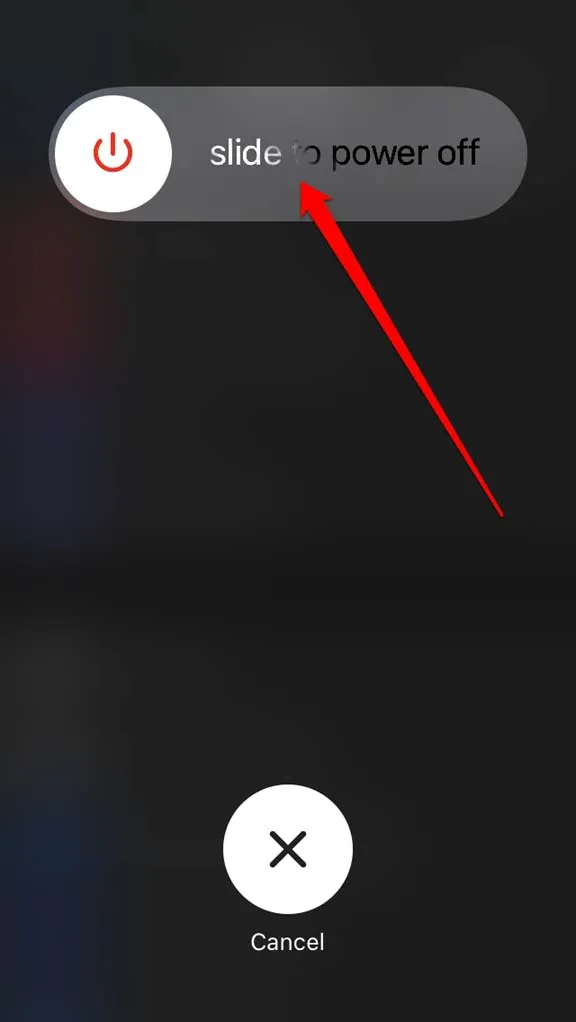
2. Opdater iOS-software
Det er afgørende at holde din iPhones iOS opdateret for at løse fejl, der kan hæmme ydeevnen. Sådan tjekker du for opdateringer:
- Åbn appen Indstillinger .
- Naviger til Generelt > Softwareopdatering .
- Hvis en opdatering er tilgængelig, skal du trykke på Download og installer .

3. Deaktiver VPN-forbindelsen
Du kan slukke for VPN enten direkte fra appen eller gennem iOS-indstillingerne.
- Åbn appen Indstillinger .
- Find VPN- sektionen, og skift kontakten for at slå den fra.
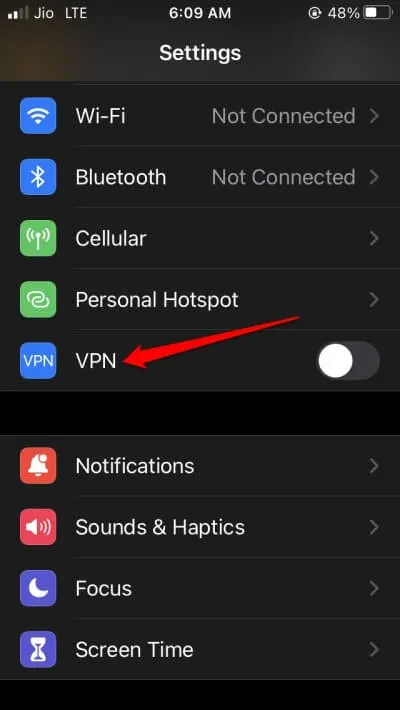
4. Sæt SIM-kortet i igen
Korrekt isætning af SIM-kortet er afgørende for at etablere en forbindelse med netværksudbyderen. Følg disse trin for at sikre, at SIM-kortet sidder korrekt:
- Brug et SIM-udkastværktøj til at få adgang til SIM-kortbakken på din iPhone.
- Fjern forsigtigt SIM-kortet.
- Indsæt SIM-kortet forsigtigt.
- Tryk SIM-bakken sikkert tilbage i iPhone.
5. Kontakt kundesupport
Hvis de førnævnte løsninger ikke løser dit problem, skal du klikke her for Tracfone-supporthjælp .
Konklusion
Denne vejledning har til formål at kaste lys over betydningen af TFW på iPhones, og hvordan man fejlfinder problemet med TFW-data, der ikke fungerer effektivt. Prøv disse løsninger, og følg med for mere engagerende teknologisk indsigt.
Skriv et svar